
この不快な状況は、世界規模のネットワークにアクセスするためにセルラーオペレータからモデムを使用する多くのインターネットユーザーになじみがある。あなたのコンピュータはデバイスと休息や実りのある仕事が脅威にあるのを見たくありません。しかし、あなたは慌てずに修理店やエレクトロニクス店に急いでください。障害の原因を独立して識別して排除しようとすることを試みることをお勧めします。だからあなたはモデムを検出するためにいつもの噴波器を取ることができますか?
モデムの検出に関する問題を解決します
その理由は、コンピュータまたはラップトップがモデムを検出しないという事実です。たとえば、USBポートの障害、古いドライバ、ウイルスなどです。また、ハードウェア障害の場合は、小さく、次にプログラミングプログラムで行うことができます。ユーザーは迷惑なトラブルを排除してインターネットに乗ることができます。通常のモデム操作を復元するために一貫していくつかのステップを渡しましょう。ステップ1:表示チェック
ほとんどすべてのモデムには、ハウジングにライトインジケータが装備されています。見て、彼は燃やしますか?あなたの発見の場所では、おそらくセルラーネットワークの信頼できるカバーがないので、モデムは正しく機能せず、その主な機能を実行しません。別の局所的なポイントに移動し、問題が解決され、デバイスはプロバイダの基地局からの定常信号を検出し、インターネットアクセスが表示されます。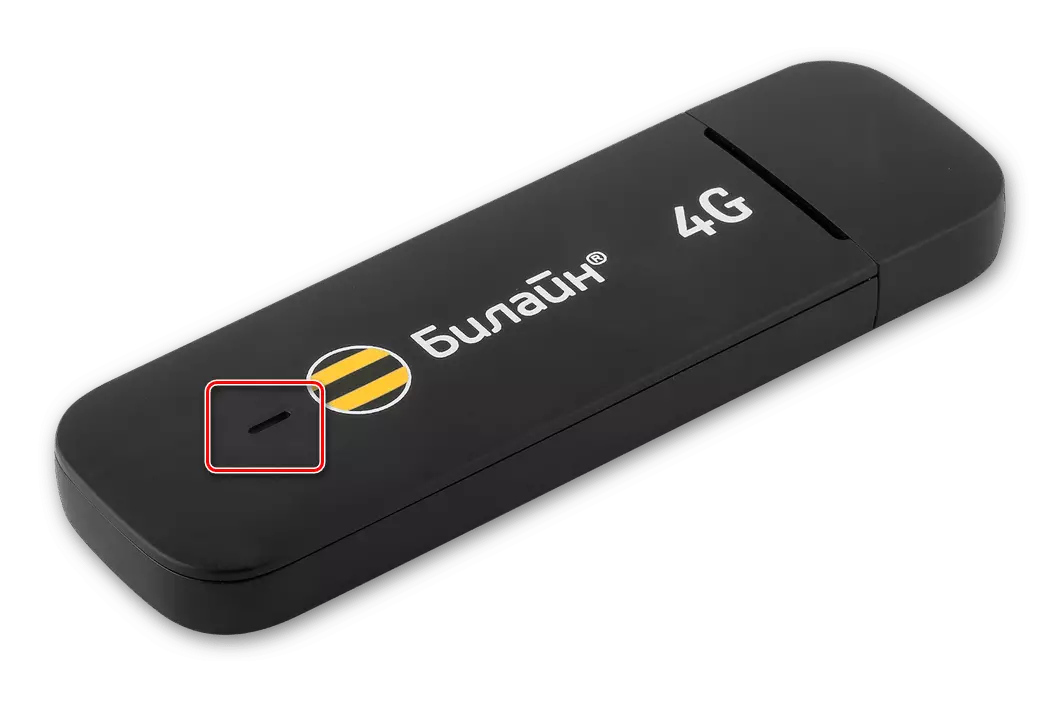
ステップ2:USBコネクタの検証
モデムをコンピュータに接続することは通常、USBポートを介して実行されるため、このコネクタがPC上で故障していると仮定するための論理的です。別の類似のポートにデバイスを挿入してみてください。 USB拡張子が使用されている場合は、同じケーブルで変更してください。システムユニットハウジングの前面パネルにコネクタモデムを使用しないでください。
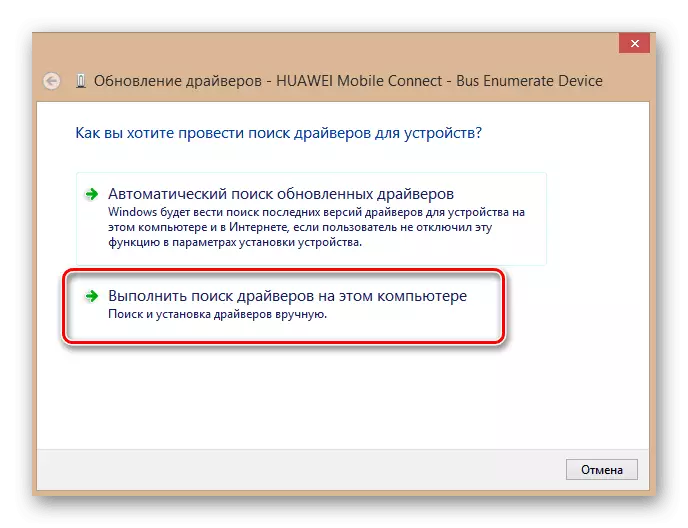
ステップ4:機器構成の更新
時には、オペレーティングシステムがいくつかのデバイスを誤って認識し、機器構成の更新がここに役立つことがあります。ステップ3と同様に、「デバイスマネージャ」を開き、トピックツールバーの対応するアイコンを押してプロセスを実行します。助けなかった?それから続けます。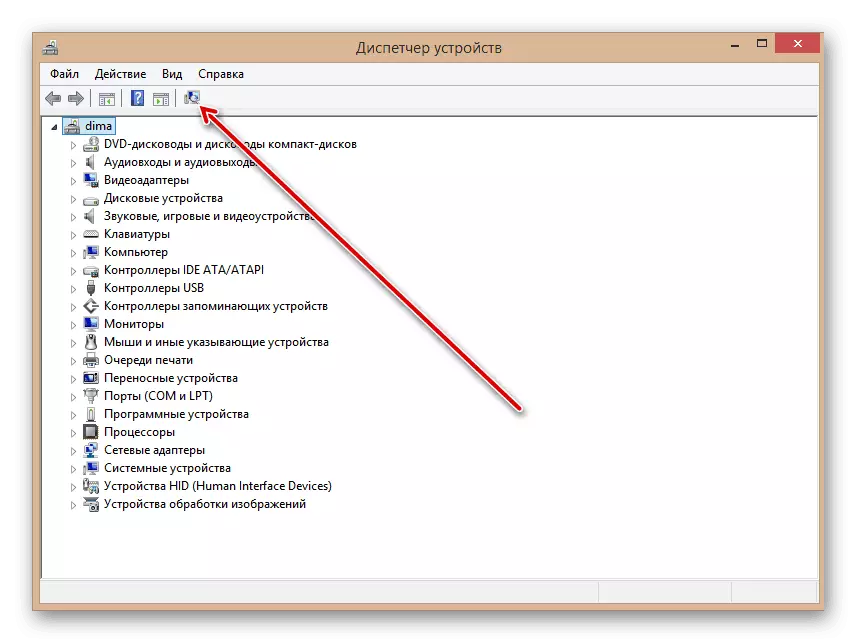
ステップ5:オペレーティングシステムの更新
マイクロソフトは多くの場合、Windowsの重要なアップデートを作成し、自分のサーバーにダウンロードするためにそれらをレイアウトします。新しいデバイスがフレッシュパッケージなしで誤って機能することができず、システムを決定できないため、タイムリーに設定してみてください。したがって、OSの自動更新を切断して、ソフトウェアを最新の状態に維持しないでください。関連項目:Windows 10を更新する方法
ステップ6:レジストリのクリーニング
コンピュータ上のレジストリの詰まりおよび過密化は、モデムを含む機器の操作において誤動作を引き起こす可能性があります。不要なゴミからハードディスクを定期的に清掃してください。手動レジストリ編集は、非常に経験豊富なユーザーにのみ利用可能です。 RESTはCCLEANERなどのさまざまなサードパーティのプログラムでおすすめできます。
読む:エラーからWindowsレジストリを消去する方法
ステップ7:ウイルスチェック
悪意のあるコードは、コンピュータ上のさまざまなデバイスの作業に誤動作を引き起こすことができます。必ずアンチウイルスソフトウェアをインストールしてPCスキャンを実行してください。ウイルスを検出する場合は、それらを検疫に置き、冷酷に削除してください。これらの複雑な操作の繰り返しを無視しないでください。そしてウイルス対策プログラムの自動監視を切断しないでください。
コンピュータウイルスとの戦いを参照してください
上記の方法の何もない方法がモデムの可視性に問題を解消するのを助けない場合は、ほとんどの可能性がほとんど不良です。修理するのにかかるかかりますか?それを解決することだけが可能です。しかし、そのような装置のモデル範囲の絶え間ない補充を考えると、おそらく最も合理的な選択はより良い特徴を有する新しい装置を取得することである。そのような鉄の製造業者によって述べられた資源は3年であり、この間、USBモデムは技術的にそして道徳的になる時間を持っています。
読む:ヨタモデムのパフォーマンスを復元する
